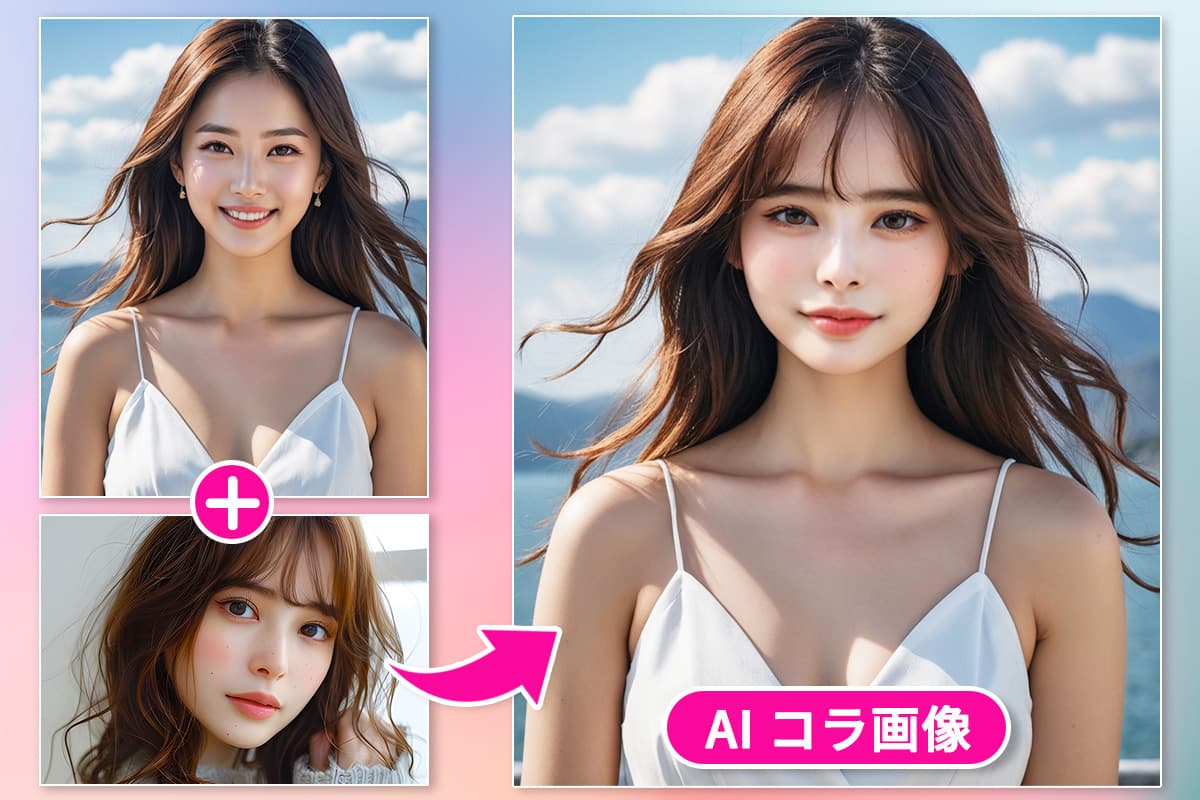【無料】金髪が似合う人は?診断機能付きアプリおすすめ 5 選!【2026年最新版】

おしゃれな K-pop アイドルや海外セレブ、SNS の影響で金髪に憧れる人も多いのではないでしょうか?
でも、金髪に憧れる一方で「似合わなかったらどうしよう…」「勇気が出ない…」となかなか挑戦できない方も多いはずです。
そこで今回は、金髪が似合うかどうかを簡単にチェックできるアプリをご紹介します。金髪が似合う人の特徴や金髪が似合うかの実際のチェック方法も合わせてお伝えするのでぜひ最後まで読んでみなさんも試してみてくださいね!
もくじ:
金髪が似合う人の特徴って?
肌の色(ブルベ・イエベ)と金髪の相性
どちらかというと、イエローベースの肌を持つ人の方が金髪が似合うと言われており、特にイエベ春さんは、明るくて鮮やかな色が得意なので、金髪との相性が抜群です。
イエベ春さんは明るい金髪、イエベ秋さんはオレンジやゴールド系の金髪が似合います。
また、ブルーベースの肌の方でも金髪の色味を工夫すれば似合わせることもできます。青みを帯びた金髪やプラチナブロンドなどにするとブルベ肌でも似合いやすくなりますよ。
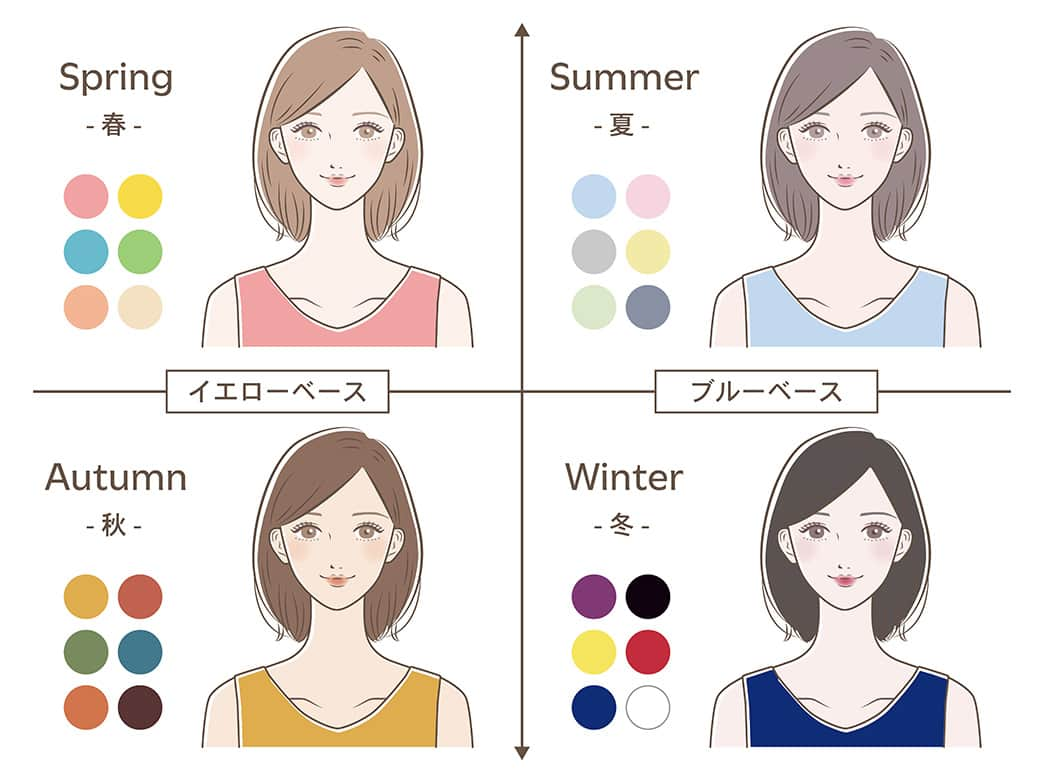
どんな顔立ちが金髪に合う?
瞳の色が明るく、目鼻立ちがはっきりしている人がより金髪が似合います。瞳の色が明るい人が金髪にするとより華やかな印象になり、また金髪の明るさが顔の輪郭を際立たせ、より魅力的に見せることができます。
金髪と聞くと派手な印象が強く、自分には無縁だと考えている人も多いかもしれませんが、今はバリエーションが豊富で、派手すぎず自然な金髪もあります。
顔まわりが明るくなることで、顔に変な影ができなくなり肌まで綺麗に見えたり、明るく華やかな印象にしてくれたりするのです。
ここでは金髪が似合う人の特徴をお伝えしましたが、本当に似合うかどうかは実際に試してみないと分からない部分もあります。
でも直接ヘアカラーしにいくのはちょっと勇気が…という方は、まず自分の顔写真を使ってアプリ上で金髪を試して、金髪が似合うかどうかの診断をしてみるのがオススメです!
金髪が似合うか試せるおすすめアプリ 5 選【診断機能付き】
金髪が似合う人の特徴をご紹介しましたが、自分に似合うかどうかはやってみないとわからないというのが正直なところ。そこで、ここでは簡単に金髪が似合うかどうかを診断&お試しができるおすすめアプリをご紹介します。
どれも自分の顔写真 1 枚あれば、画面上で気になる金髪ヘアを気軽に試すことができます。どんな色味の金髪が自分に似合うのかが分かりやすく、美容室に行く前のシミュレーションにもぴったりなので、気になるアプリがあれば是非試してみてくださいね!
1. AI を使って自然に簡単チェンジ!金髪が似合う人かを診断できる「PhotoDirector」

PhotoDirector(フォトディレクター)は流行りの AI 加工から、本格的な写真加工まで、誰でも簡単にできる人気の画像加工アプリです。
こちらの「AI ヘアスタイル」機能を使うと、自分の顔写真を 1 枚用意して、好きな髪型を選ぶだけで簡単に様々な髪型のシミュレーションができます。一言で金髪といってもニュアンスの違う金髪がたくさんありますが、PhotoDirector には金髪・白金・アッシュ系など様々な金髪が揃っていますので、自分にしっくりくる金髪がきっと見つかりますよ♪
また、「カスタム」モードでは前髪の有無やカラー、髪の長さを選び、「ゆるふわミディアム」や「編み込みヘア」「ストレートロング」などヘアスタイルのイメージを文章で入力するとより思い通りの金髪ヘアを試すことができるのも嬉しいポイントです。
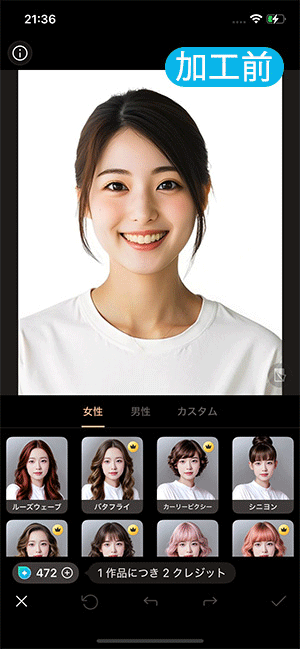

PhotoDirector には、AI ヘアスタイルの他にも不要物除去、美顔 & メイク加工、青空加工、コラージュ、AI 着せ替え、画像から動画生成など、髪型診断から本格画像加工やトレンドの加工までさまざまな画像加工に対応しています。
このあとご紹介する「金髪が似合う人か試してみよう!アプリで簡単!」では、こちらの青売りを使用して解説します。PhotoDirector は無料でインストールできますので、気になる方は上記よりダウンロードしてみて下さいね。
2. スマホでも PC でも !オンラインで金髪が似合う人を気軽に診断 「MyEdit」

MyEdit(マイエディット)は最新の AI が搭載された人気の画像・動画加工ツールで、Web 版とアプリ版があります。こちらにも「AI ヘアスタイル」機能があり、自分の画像を 1 枚用意するだけで簡単に好きな髪型や髪色を試すことができます。
元々用意されているヘアスタイルから選ぶ、もしくは「カスタム」モードで前髪の有無やカラー、髪の長さを選び、試したい髪型を文字で説明するだけでオリジナルの髪型を試すこともできます。
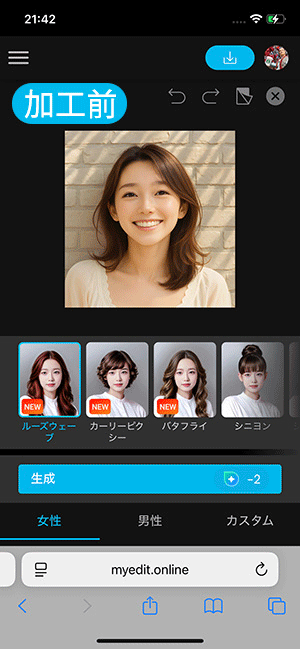
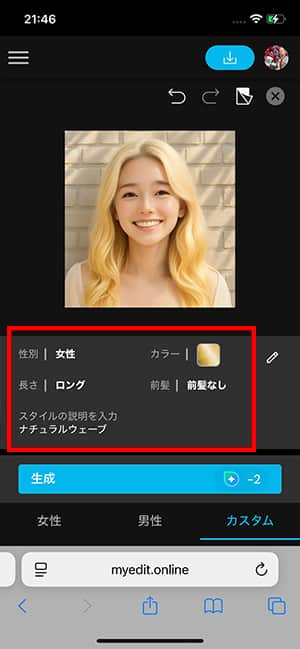
MyEdit には他にも AI 着せ替え、AI 顔入れ替え、AI 画像生成、画像から動画生成など、流行りの AI ツールがたくさん用意されています。気になる方はぜひ上記の「試してみる」をクリックしてまずは髪型シミュレーションしてみてくださいね♪
3. リアルに体感!金髪ヘアが似合う人を診断できる「BeautyPlus」

BeautyPlus(ビューティープラス)は前髪や髪型、髪色のシミュレーションができる美容加工アプリです。顔写真を一枚選んだら、「ポートレート」→「髪」の順に選ぶだけで、様々な髪色を試せます。試せる髪色の種類が多く、金髪だけを見てもライトブロンド・白銀・金髪・クールブラウンと絶妙なニュアンスの金髪カラーが揃っているので、自分に似合う金髪が見つかりやすいですよ。人物の写真から顔を自動で識別して髪色をシミュレーションするため、自分の顔写真をもとにリアルな完成イメージを確認できます。
BeautyPlus はメイク加工機能も豊富なので、似合う金髪が見つかったら、一緒に眉の色を変えたり、ポイントメイクのカラーを変えたりするとより自分が金髪になった時のイメージがしやすくなるので、ぜひメイク機能と合わせて金髪を試してみてくださいね!
4.細かく金髪シミュレーションできて似合う人が分かりやすい「Meitu」

Meitu(メイツ)は SNS を中心としたインフルエンサーにも人気のビューティー加工アプリです。顔写真を1枚選び、「髪」→「ヘアカラー」の順にタップして、好きなカラーを選択すると、とても自然に様々な髪色を試すことができます。SNS で流行りのおしゃれなカラーがたくさん揃っているのも推しポイント!
また自動で髪色を試せるだけでなく、髪色を手動でも変更できるため、自動補正だけでは難しい、前髪や毛先だけのカラー変更やインナーカラーやイヤリングカラーなど部分的なカラー調整もできちゃうところが魅力的♪全部金髪にするのはまだ勇気がいるという方でも、「毛先だけ金髪にしてみたい」「イヤリングカラーで部分的に金髪にしたい」といった細かなスタイルもシミュレーション可能です。
5.金髪の色味や艶感まで再現!似合う人をしっかり診断できる「YouCamメイク」

YouCam メイク(ユーカムメイク)は髪色診断ができるビューティ加工アプリで、顔写真を1枚選んで、「美顔」→「ヘアカラー」の順にタップし、好きな髪色を選ぶだけで簡単に様々なヘアカラーを試すことができます。定番の金髪だけでなく、絶妙なニュアンス金髪カラーやトレンド金髪カラーまで、カラーバリエーション豊富なのも魅力的!
カラーを選んだら、色味やツヤ感、ブレンドの馴染み具合まで自分の好みに合わせて細かく調整することもできますよ。単色カラーだけでなく、グラデーションカラーも搭載されているので、初めて金髪に挑戦する方でも馴染む金髪が見つけやすく、おしゃれが好きな方にぴったりのアプリです。
金髪が似合う人かアプリで診断してみよう!(女性・男性)
ここまで、金髪が似合うかどうかを試せるおすすめアプリをご紹介しましたが、気になるものはありましたか?
ここからは実際に先ほどご紹介した PhotoDirector を使って、自分に金髪が似合うかどうかを診断し、自分にぴったり似合う金髪を見つける方法をご紹介します。
今回は、「テンプレートを使って金髪を試す方法」と「髪型を自分で説明するカスタム機能で金髪を試す方法」の 2種類の方法をご紹介します。
PhotoDirector は無料でインストールして使えますので、金髪が自分に似合うか知りたい方や、自分に似合う金髪スタイルを見つけたいという方は、以下よりダウンロードして美容室に行く前にぜひ試してみて下さいね♪
◆ AI ヘアスタイルとは
PhotoDirector の AI ヘアスタイル機能を使えば、以下のように自分の顔画像だけで、いろんなヘアカラーや髪型を試したり、髪のボリュームを増やしたりすることができ、自分に似合う金髪ヘアスタイルを見つけられます。
AI が自然な髪型に仕上げてくれるので、次のカット&カラーのアイデアにしたり、そのまま SNS に投稿したりとおしゃれが楽しくなる機能です。

◆まずは無料で AI クレジットをゲットしよう!
AI ヘアスタイルを使うには、「AI クレジット」と呼ばれるポイントが必要となります。こちらは毎日無料で獲得できるので、先にそちらをゲットしておきましょう。
PhotoDirector を開いたら下のメニューの「マイページ」に入り、上の方にある「今すぐ無料クレジットをゲット!」の右にある「始める」をタップします。
そして次のページの「毎日もらえる無料 5 クレジットを獲得する」の右にある「獲得する」をタップすると 5 クレジットもらうことができます。そのほかにも無料で獲得できる方法が下に表示されているので、ゲットしてみてくださいね。
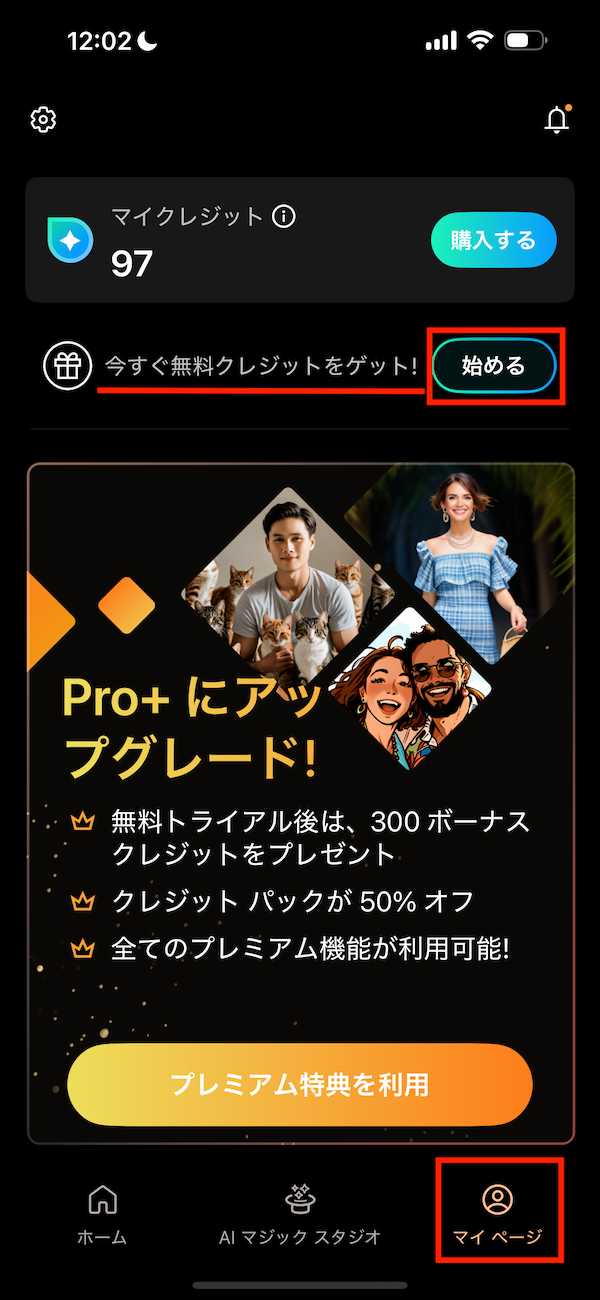
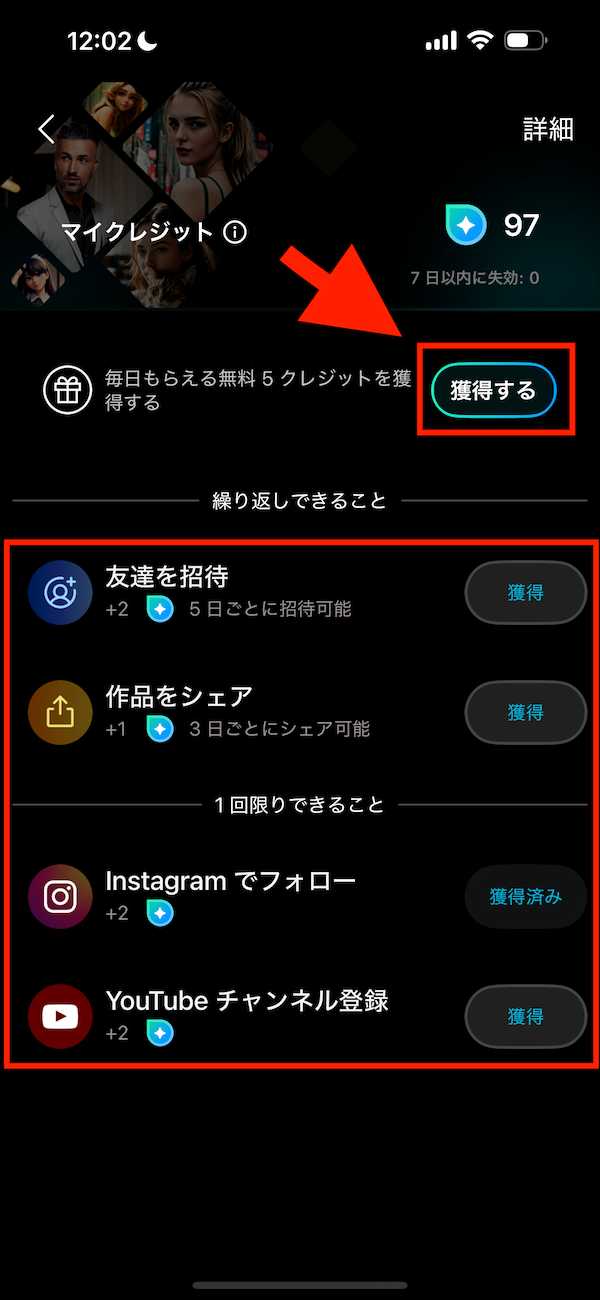
無料クレジットがゲットできたら、早速 AI ヘアスタイルを試してみましょう。
テンプレートを使って髪型を試す方法
ステップ 1:
「AI ヘアスタイル」→「試用する」をタップ
PhotoDirector を起動したら、「AI ヘアスタイル」→「試用する」の順にタップします。
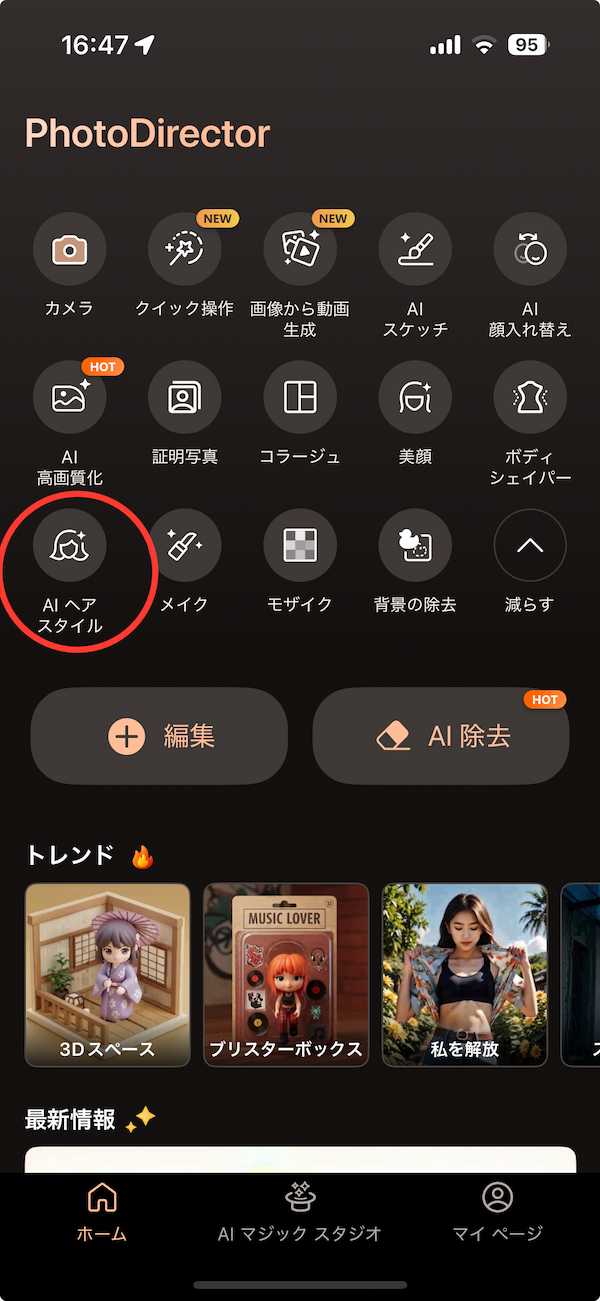

ステップ 2:髪型シミュレーションをしたい顔画像を選択する
どのような顔画像を選んだらより自然に髪型シミュレーションができるかの注意事項が出てくるので、確認したら「続行」をタップします。より自然でリアルな髪型シミュレーションができるように、「正面を向いてはっきり写っている顔写真」を1枚選びましょう。
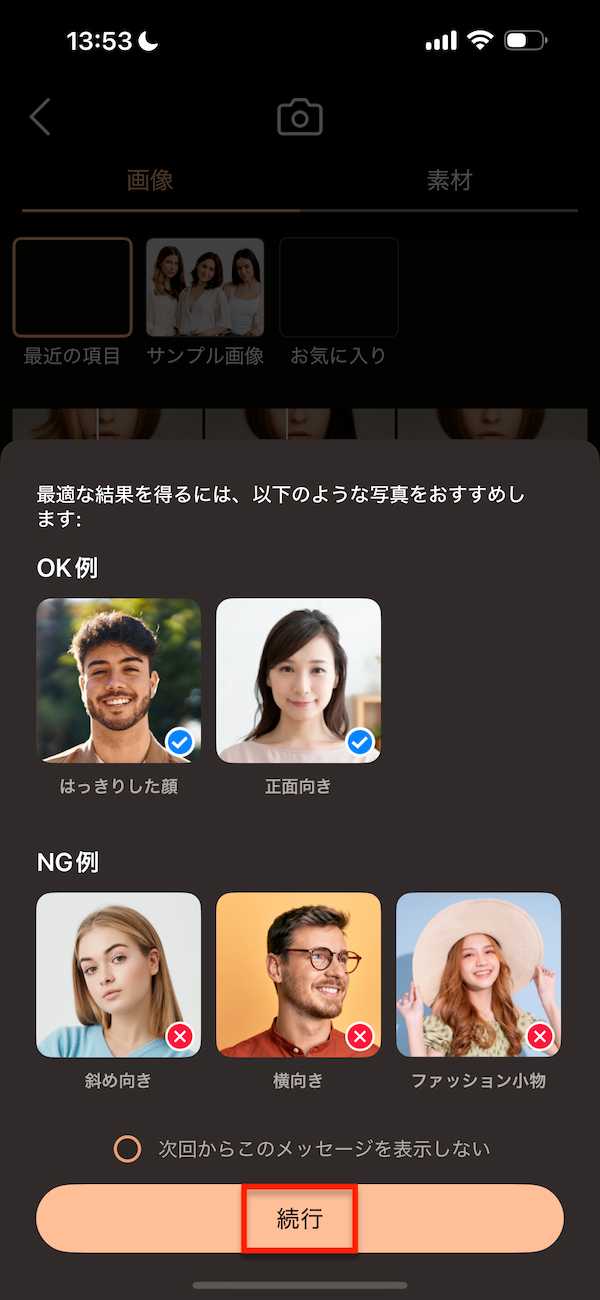
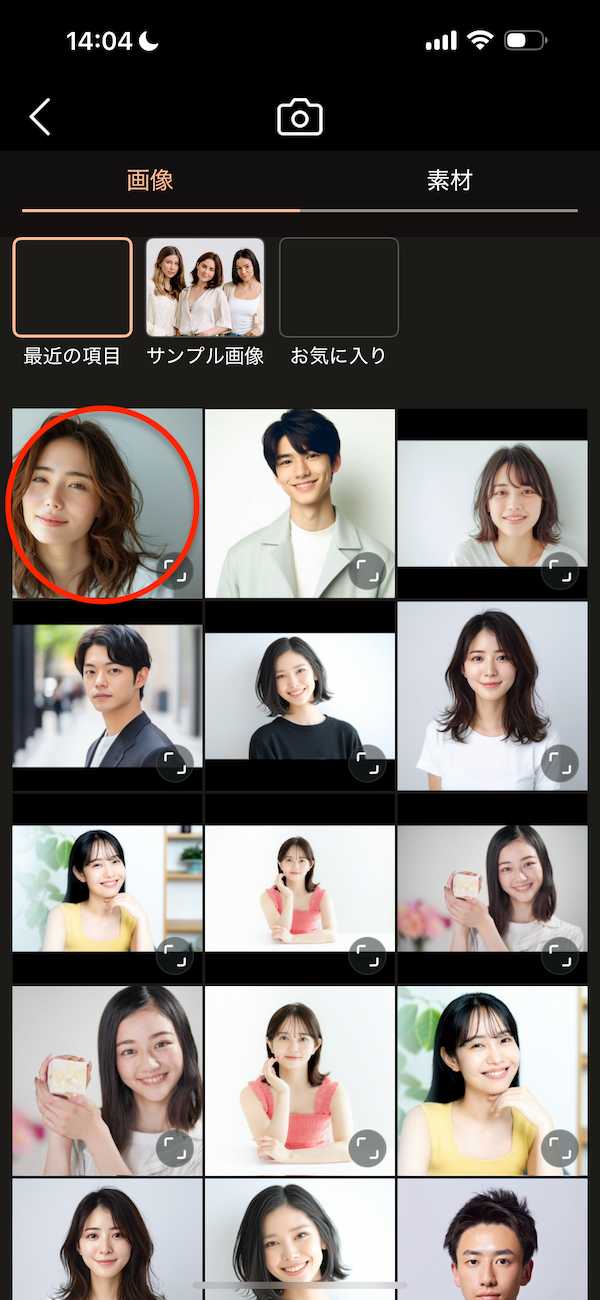
ステップ 3:試したいヘアスタイルを選択する
顔画像を読み込むと、顔が自動的に認識され、髪型を選ぶ画面が表示されます。
下の一覧からお好みの髪型を選んでタップします。以下のように金髪のスタイルがいくつかありますので、こちらをタップすると、金髪に変えることができますよ。スタイルを選択すると、一瞬で AI が髪型を変えてくれます。
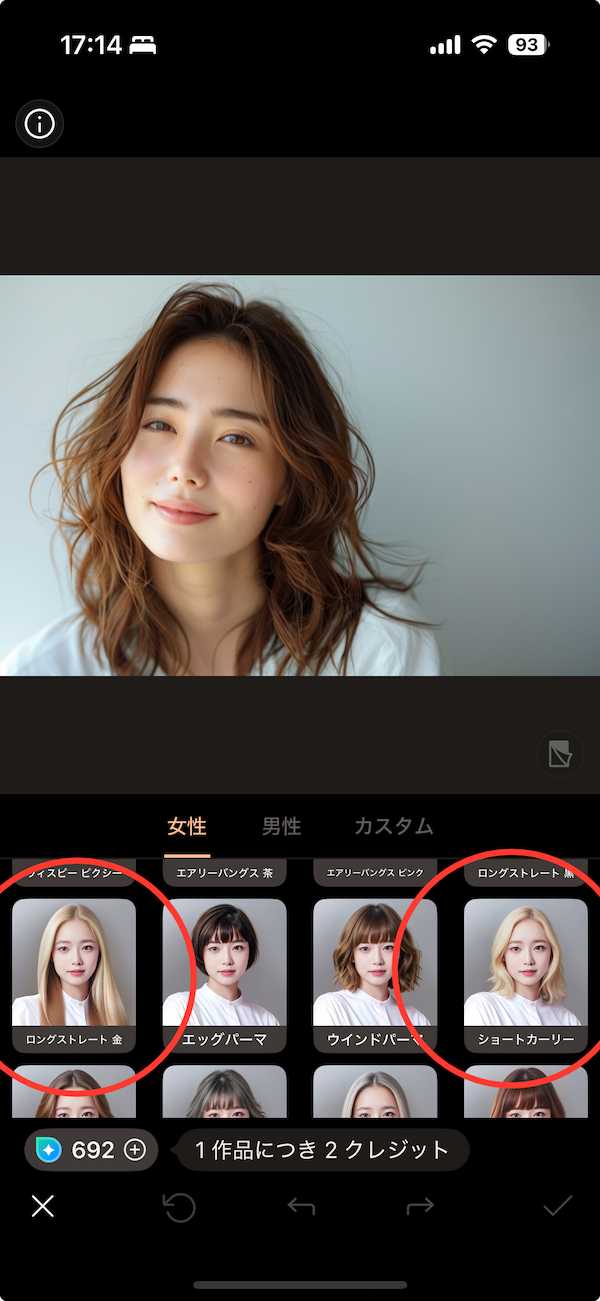
※王冠マークの付いたスタイルはサブスクに加入しているユーザーのみお使いいただけます。
以下のように、同じ金髪でも髪の長さやウェーブの有無でガラッと印象が変わるのがお分かりいただけますでしょうか?
このモデルの場合、ストレートのロングヘアよりも、ボブくらいの長さでカールのある金髪スタイルがしっくりきているように思います。



いろんな金髪の髪型を試して比べることで、どんなスタイルの金髪が自分にぴったり似合うのか分かりますよ♪
他の例も見てみましょう。


髪色が金髪に変わったので、元の眉毛の色では少し顔がぼやけてしまう感じがします。
そこで、以下のように PhotoDirector のメイク機能を使って、眉の色や形を少し調節して、眉と髪色がマッチさせてみました。

PhotoDirector にはメイク加工機能もあるので、髪色チェンジシミュレーションをする時に、メイクとのトータルバランスも一緒にシミュレーションできるのでとっても便利ですよ♪
髪型を自分で説明する「カスタム」機能で髪型を試す方法
あらかじめ用意された髪型以外にも、自分で好きな髪型を作ることもできます。
髪型の選択画面で「カスタム」のタブを選び、「カスタム」をタップします。
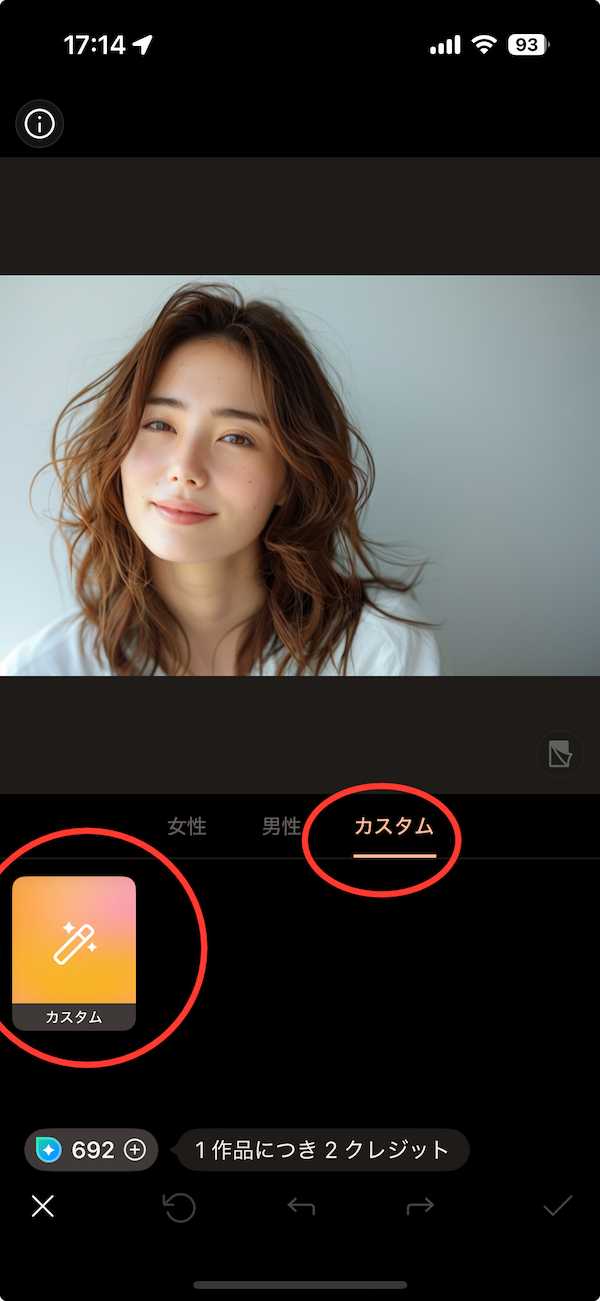
カスタム機能では、「性別」「髪の長さ」「前髪」「カラー」「スタイル(髪型)の説明」から自由に組み合わせて、自分の試したい髪型を生成することができます。
今回は、「ロング」「前髪なし」「金髪」を選択しました。
選択できたら、「生成」ボタンをタップします。
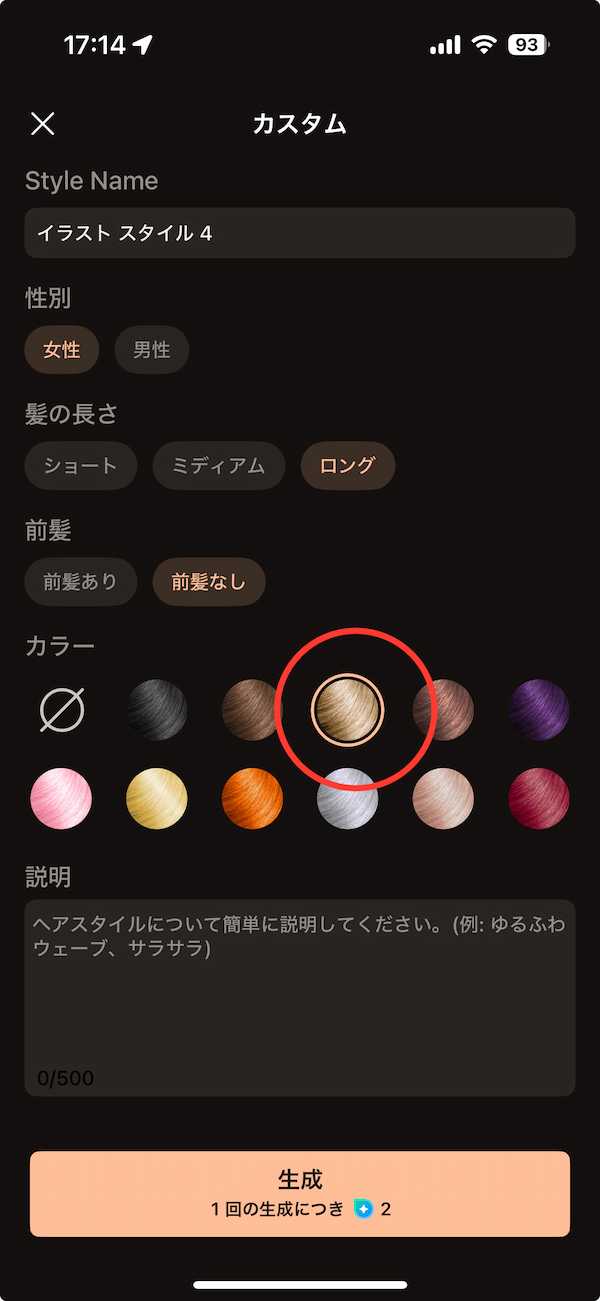
※「カスタム」はサブスクに加入しているユーザーのみお使いいただけます。
生成結果が気に入ったら右下のチェックマークをタップし、次の画面の右上の「保存」ボタンをタップして保存しましょう。
保存した画像は、美容院に行った時に見せると、美容師さんもなりたい理想像がイメージしやすいですよ。
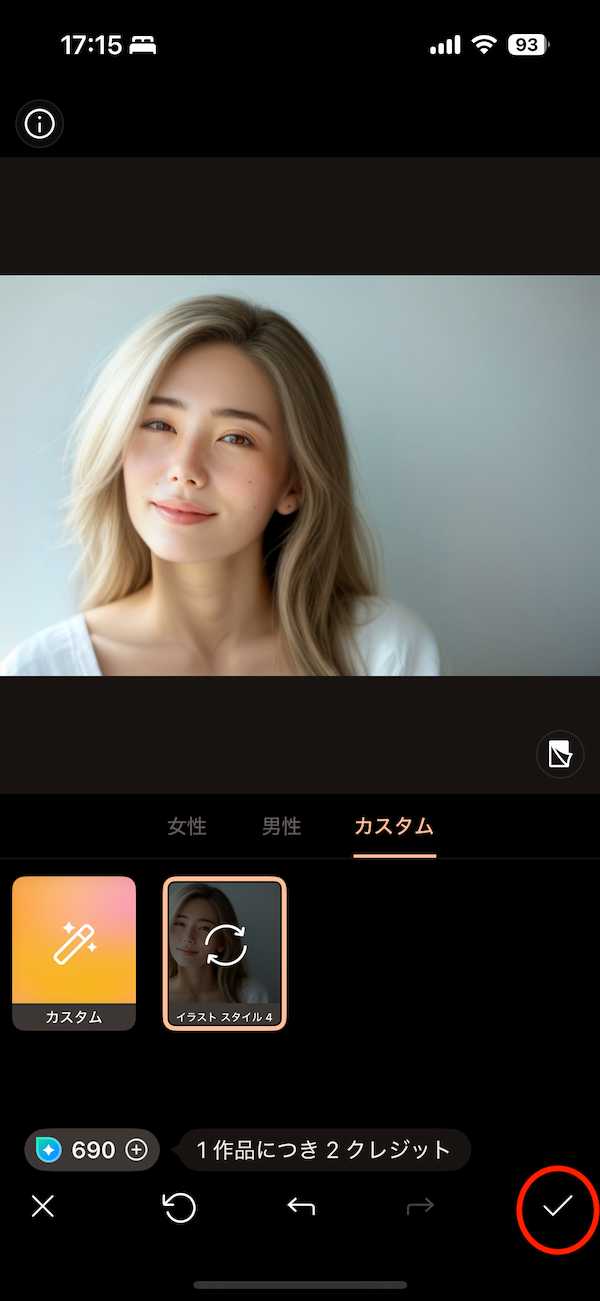



PhotoDirector を使えば、 AI で塗りムラなくきれいに髪の色を変更でき、自然な仕上がりになるので金髪にチェンジ後の自分がイメージしやすいのがポイント!
また、顔写真1枚あれば 、スマホだけでサクッと髪色診断&お試しヘアカラー体験ができ、同じ髪色でも様々なヘアスタイルが同時に試せるので、自分に一番似合うスタイルが見つかりやすいのも魅力的です♪
さらに、ヘアカラー加工以外の美肌補正やメイク加工も同時にできるので、金髪に合わせてメイクも一緒にチェンジして、自分が一番素敵に見えるヘアとメイクを知ることもでき、垢抜けにも繋がります!
他の金髪スタイルも見てみましょう。




もちろん、メンズの金髪スタイルも試すことができます。





男性の場合も金髪に眉だけ黒でも似合う場合もありますが、眉の色や形が合わずしっくりこないという場合は、メイク機能を使って眉の色や形を整えてみてください。ちょっとの違いですがより金髪が似合い統一感が出て垢抜けますよ。
似合う眉の形や色が決まったら、眉を整えて、脱色または眉マスカラを軽く塗ってみると金髪ヘアがより垢抜けておしゃれな印象になりますよ!
まとめ:金髪に迷ったら、まず“試してみる”のが正解!
金髪にしてみたいけど、自分には似合わないかもと躊躇している方は、まずアプリで気軽に試してみるのが正解です。
金髪と一言で言ってもいろんな色みがありますし、髪型も様々なのでいろんな金髪スタイルをアプリ上で試して比較してみてくださいね。金髪が似合うかどうか、またどんな金髪スタイルがしっくりきて魅力アップにつながるかも分かりやすいですよ♪
金髪を試す方法で実際に使った PhotoDirector は、初心者でも簡単かつ自然に仕上がっておすすめです!さらに、AI 機能を使ったメイク加工も簡単にできてしまいます。是非新しい金髪スタイルにあわせて似合うメイクも試して、よりおしゃれで垢抜けた雰囲気に加工してみてください!
PhotoDirector は以下より無料でインストールできますので、気になる方はぜひダウンロードして様々な機能を試してみてくださいね♪